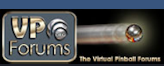Future Pinball enthälte viele globale Methoden und Variablen, die Ihnen helfen, das Scripting für Ihren Spieltisch zu vereinfachen.

 BeginnGame()
BeginnGame()
Diese Methode wird immer dann aufgerufen, wenn ein neues Spiel gestartet wird. Hier werden die Inhalte der Variablen nvScore und nvSpecialScore auf 0 zurückgesetzt. Desweiteren wird dem Flag fpGameInPlay der Wert True zugewiesen und der Tilt-Mechanismus wird ebenfalls zurückgesetzt und dem Flag fpTilted der Wert False zugewiesen.
 EndGame()
EndGame()
Diese Methode wird aufgerufen, wenn ein Spiel beendet ist. Sie setzt das Flag fpGameInPlay auf False.
 LookAtPlayfield()
LookAtPlayfield()
Diese Methode veranlasst die Kamera, die als Standard definierte Ansicht zu zeigen. Verwenden Sie diesen Befehl nachdem Sie den Befehl LookAtBackbox() verwendet haben.
 LookAtBackbox()
LookAtBackbox()
Diese Methode wechselt die Ansicht vom Spieltisch hin zur Backbox. Dies ist dann nützlich, wenn Sie beispielsweise während des Spieles auf dem Backglas eine Animation zeigen.
 LoadExternalScript( <String> Scriptname )
LoadExternalScript( <String> Scriptname )
Dieser Befehl ermöglicht es Ihnen, ein externes Script aus einer Future Pinball Bibliothek oder Ihrer Festplatte zu laden. Wenn das Script von der Festplatte geladen wird, dann muss sich dieses im aktuellen Verzeichnis Ihres Spieltisches befinden. Wenn Sie das Script aus einer Bibliothek laden, dann muss deren Name Bestandteil des Pfades Scriptname sein.
Der Visual Basic Script Befehl ExecuteGlobal muss verwendet werden, um das Script aktuell interpretieren zu können. Nachdem das Script geladen ist, können Sie auf darin befindliche Sub-Routinen in gewohnter weise ganz normal zugreifen.
Beispiel: um ein Script aus der Bibliothek fpScripts.fpl zu laden:

... oder um das gleiche Script von der Festplatte zu laden:
![]()
 GetKeyCode( <Enumeration> fpKeyCode )
GetKeyCode( <Enumeration> fpKeyCode )
Diese Funktion gibt den Tasten-Code zurück, der der vom Benutzer definierten Taste für die Spielsteuerung zu Grunde liegt, wie zum Beispiel Linker Flipper, Rechter Flipper, usw. Diese Tasten werden in den Game Key Einstellungen zugeordnet. Sie sollten diese Funktion immer dann verwenden, wenn über eine für das Spiel definierte Taste eine Aktion erfolgen soll, so dass der Spieler die Einstellungen für die Tastenbelegung verändern kann, ohne sich Gedanken um deren Funktion im Spiel machen muss.
Der fpKeyCode kann einer der folgenden sein:
LeftFlipperKey: gibt den Tasten-Code für den linken Flipper zurück.
RightFlipperKey: gibt den Tasten-Code für den rechten Flipper zurück.
StartGameKey: gibt den Tasten-Code für die Spielstart-Taste zurück.
InsertCoinKey: gibt den Tasten-Code für das Einwerfen einer Münze zurück (Schlitz 1).
InsertCoinKey2: gibt den Tasten-Code für das Einwerfen einer Münze zurück (Schlitz 2).
InsertCoinKey3: gibt den Tasten-Code für das Einwerfen einer Münze zurück (Schlitz 3).
PlungerKey: gibt den Tasten-Code für die Verwendung des Plungers zurück.
NudgeLeftKey: gibt den Tasten-Code für das Stoßen nach links zurück.
NudgeUpKey: gibt den Tasten-Code für das Stoßen noch oben zurück.
NudgeRightKey: gibt den Tasten-Code für das Stoßen nach rechts zurück.
Special1Key: gibt den Tasten-Code für die Spezial 1 Funktion zurück.
Special2Key: gibt den Tasten-Code für die Spezial 2 Funktion zurück.
ToggleHudKey: gibt den Tasten-Code für das Ein-/Ausblenden des HUD Display zurück.
LeftFlipper2Key: gibt den Tasten-Code für den zweiten linken Flipper zurück.
RightFlipper2Key: gibt den Tasten-Code für den zweiten rechten Flipper zurück.
TestKey: gibt den Tasten-Code für die Taste zurück, mit der der Flipper in den Testmodus gesetzt werden kann.
ServiceKey: gibt den Tasten-Code für die Taste zurück, mit der der Flipper in den Servicemodus gesetzt werden kann, um Beispielsweise ein Menü aufzurufen, wo die Anzahl der Spielkugeln oder andere Optionen eingestellt werden können.
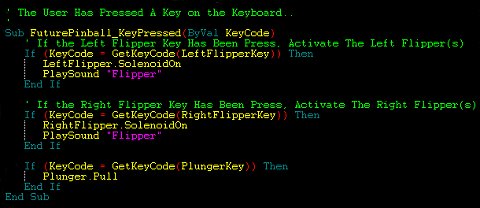
 PlaySound( <String> SoundName, <Float> Volume)
PlaySound( <String> SoundName, <Float> Volume)
Diese Methode wird einen Sound spielen, der über den Sound Manager nach Future Pinball importiert wurde. Sie verwendet den symbolischen Namen, der im Sound Manager für diesen Sound vergeben wurde. Wenn der Sound gestartet wurde, gibt es keine Möglichkeit, diesen zu stoppen. Dieser Effekt ist hauptsächlich dazu gedacht, um mechanische Geräusche des Flippers wiederzugeben, wie beispielsweise die der Flipper oder Bumper. Wenn Sie mehr Kontrolle über den Sound benötigen, verwenden Sie statt dessen den PlayMusic Befehl.
Einige der Objekte in Future Pinball besitzen die Option, Sound automatisch wiederzugeben, so dass Sie diese nicht im Script zuweisen müssen. Es gibt jedoch Fälle, in denen Sie den Sound - je nach Spielstatus - besser manuell im Script zuweisen.
SoundName: (symbolischer) Name des Sounds
Volume: die Lautstärke, ein Wert zwischen 0.0 (ausgeschaltet) und 1.0 (volles Volumen), für den Sound. Diese Lautstärke ist abhängig bzw. wird verändert über die pos1 / ende Taste Ihrer Tastatur.
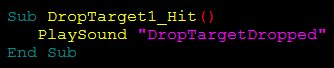
 PlayMusic( <Integer> Channel, <String> MusicName, <Boolean> Repeat, <Float> Volume, <Integer> StartDelay )
PlayMusic( <Integer> Channel, <String> MusicName, <Boolean> Repeat, <Float> Volume, <Integer> StartDelay )
Die PlayMusic Methode ermöglicht Ihnen das Abspielen von Musik-Dateien, die über den Music Manager nach Future Pinball importiert wurden. Der Begriff ist hier aber sehr weitläufig. Future Pinball unterstützt hier 8 individuelle Kanäle. Jeder Kanal kann über das Script kontrolliert werden. Dadurch können Sie 8 verschiedene Sounds gleichzeitig wiedergeben.
Channel: ist der verwendete Kanal. Dieser muss zwischen 1 und 8 liegen. Es ist empfehlenswert, für jeden Sound-Typ einen eigenen Kanal zu vergeben, z. B. 1 für den Haupt-Spielsound, 2 für Multiball und 3 für Jackpott, usw, was Sie in die Lage versetzt, den einen Sound aus- und einen anderen einzublenden.
MusicName: der symbolische Name der Sounddatei, wie er im Music Manager aufgeführt wird.
Repeat: bestimmt, ob der Sound wiederholt True oder nicht wiederholt False wird, wenn das Ende erreicht wurde.
Volume: initialisiert die Lautstärke, ein Wert zwischen 0.0 unnd 1.0, mit der der Sound wiedergegeben wird. Die Skalierung ist abhängig vom Mastersound, der über die Tasten Bild auf / Bild ab verändert werden kann.
StartDelay: ist eine Zeit in Millisekunden, (1000 ms = 1 Sekunde), bis der Sound gestartet wird.
Wenn ein Parameter nicht spezifiziert wird, wird Future Pinball für diesen den Standardwert benutzen.
Wenn ein Musikkanal die Wiedergabe beendet hat, wird das FuturePinball_MusicFinished() Ereignis mit der Kanal-Nummer aufgerufen, dessen Sound beendet wurde.

 StopMusic( <Integer> Channel )
StopMusic( <Integer> Channel )
Diese Methode stopt die Wiedergabe das angegebenen Kanals.
Channel: ist der verwendete Kanal. Dieser muss zwischen 1 und 8 liegen.
 EffectMusic( <Integer> Channel, <Enumeration> fpMusicEffect, <Float> Volume, <Integer> Time )
EffectMusic( <Integer> Channel, <Enumeration> fpMusicEffect, <Float> Volume, <Integer> Time )
Die EffectMusic Methode ermöglicht Ihnen, Ihren Sound mit verschiedenen vordefinierten Effekten zu versehen, wie Volume, Pause, Fade in, Fade out, usw.
Channel: ist der verwendete Kanal. Dieser muss zwischen 1 und 8 liegen.
fpMusicEffect: gibt an, welcher Effekt auf den Sound ausgeführt werden soll und kann einer der folgenden sein:
SetVolume setzt die Lautstärke entsprechend dem Wert des Volume Parameters. Der Time Parameter wird in diesem Effekt nicht verwendet.
FadeVolume wird die Lautstärke über einen mit Time definierten Zeitraum auf den mit Volume definierten anheben oder senken. Ist der angegebene Volume-Wert niedriger als der aktuelle Wert, dann wird die Lautstärke abgesenkt, andernfalls wird sie angehoben.
PlayAndFadeIn wird den angegebenen Kanal zur Wiedergabe starten (falls dieser im Pause-Status ist, wird er fortgesetzt) und hebt bzw. senkt die Lautstärke über den mit Time definierten Zeitraum auf den mit Volume spezifizierten Wert.
FadeOutAndPause blendet den angegebenen Kanal über den angegebenen Zeitraum aus und pausiert die Wiedergabe, wenn die Lautstärke auf 0 herabgesenkt ist. Ein pausierter Kanal kann später an der gestoppten Position fortgesetzt werden.
FadeOutAndStop blendet den angegebenen Kanal über den angegebenen Zeitraum aus und stopt die Wiedergabe, wenn die Lautstärke auf 0 herabgesenkt ist.
Pause wird die Wiedergabe des angegebenen Kanals augenblicklich pausieren.
ResumePlaying setzt die Wiedergabe des pausierenden Kanals fort.
SetFrequency wird die Wiedergabefrequenz des spezifizierten Kanals verändern. Dies ermöglicht es Ihnen, die Geschwindigkeit eines Sounds zu erhöhen bzw. zu vermindern oder aber auch, einen Sound im Klang anzuheben. Dieser Effekt verwendet den Time Parameter als einen Prozentsatz, um die Frequenz anzuheben. Während ein Wert von 100 keinen Effekt zeigt, wird hingegen ein Wert von 125 die Frequenz um 25 % erhöhen.

Volume: initialisiert die Lautstärke, ein Wert zwischen 0.0 unnd 1.0, mit der der Sound wiedergegeben wird. Die Skalierung ist abhängig vom Mastersound, der über die Tasten Bild auf / Bild ab verändert werden kann.
Time: ist die Zeit in Millisekunden (1000 Millisekunden = 1 Sekunde), innerhalb der ein Effekt ausgeführt wird.
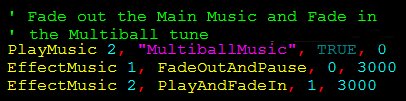
Das vorstehende Script-Beispiel startet den Sound für "MultiBallMusic" auf Kanal 2 in der Lautstärke 0. Es blendet dann über einen Zeitraum von 3000 Millisekunden laufenden Sound auf Kanal 1 aus und lässt diesen pausieren und blendet anschließend den gestarteten Sound über einen Zeitraum von 3000 Millisekunden auf die volle Lautstärke ein.
 EnterHighScore( <Integer> CurrentPlayer )
EnterHighScore( <Integer> CurrentPlayer )
Future Pinball enthält ein High Score System, mit dem es möglich ist, für jeden Spieltisch den erspielten High Score zu speichern. Damit ist es z. B. auch möglich einen Spezial High Score für den Jackpot Award oder was auch immer zu realisieren.
Damit dieses Feature funktioniert, müssen für Punkte oder Spezial Punkte die globalen Variablen nvScore und nvSpecialScore verwendet werden.
CurrentPlayer: ist die Nummer des aktuellen Spielers und muss zwischen 1 und 4 liegen.
Diese Methode überprüft, ob der aktuelle normale (oder spezielle) Punktestand einen neuen Höchstwert darstellt. Ist dies der Fall, wird die folgende Anzeige erscheinen, in der betreffende Spieler seine Initialen (bestehend aus 3 Zeichen) eingeben kann. Der Text für den Special High Score wird im Spieltisch-Informations-Dialog festgelegt.
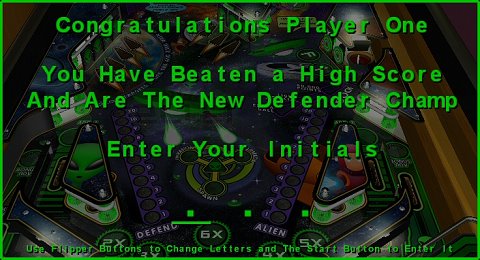
Ein neuer High Score und ebenfalls ein neuer Special High Score wurde erspielt.
|
Es wurde ein neuer High Score erspielt, |
Es wurde ein neuer Special High Score |
Für die Eingabe der Initialien werden nur die beiden Flipper-Tasten unterstützt. Der linke Flipper-Button blättert duch das Alphabet rückwärts, während der rechte Flipper-Button vorwärts blättert. Die Enter-Taste setzt das ausgewählte Zeichen und springt zur nächsten der 3 Positionen.
Wenn die Eingabe der Initialien abgeschlossen ist, wird das FuturePinball_NameEntryComplete() Ereignis aufgerufen.
Beachten Sie, dass der Spieltisch während der Eingabe der Initialien im Hintergrund weiterläuft, d. h. Timer werden ausgeführt, und Sound wird zuende gespielt, sofern diese nicht bereits vorher gestoppt wurden.
 SortHighScores()
SortHighScores()
Dieser Befehl wird die High Scores (die nvHighScore Variablen) sortieren. Normaler weise wird dies automatisch geschehen, wenn Sie die EnterHighScore() Funktion verwenden. Wenn Sie die nvHighScore Variablen jedoch manuell modifizieren, müssen Sie diesen Befehl verwenden, um die High Scores zu sortieren.
 AddDebugText( <String> DebugText )
AddDebugText( <String> DebugText )
Diese Methode ermöglicht Ihnen, sich während des Spielens im Debug-Modus den Inhalt von Variablen anzeigen zu lassen. Die letzten 20 definierten Strings (Text und Variablen-Inhalt) kommen zur Anzeige und können auch über die LogDebugTextToDisk Methode festgehalten werden.
DebugText: ist ein String der aus Text und Variablen entsprechend den Visual Basic Script Regeln zusammengesetzt sein kann.

Das obige Script-Beispiel wird während des Spieles im Debug-Modus den KeyCode aller gedrückten Tasten ausgeben.
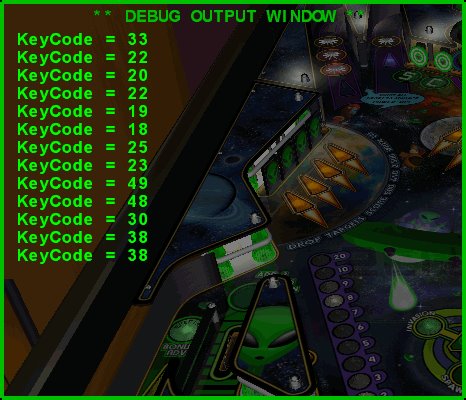
 LogDebugTextToDisk()
LogDebugTextToDisk()
Dieser Befehl zeichnet die Ausgaben aus AddDebugText auf und speichert diese unter dem Namen "fpDebugTextLog.txt" auf Ihrer Festplatte im Verzeichnis des aktuellen Spieltisches. Verwenden Sie diesen Befehl, um größere Mengen an Debug-Daten festzuhalten oder zu prüfen, da das Debug-Fenster nur die letzten 20 Werte zeigt.

Diese Ereignisse werden immer dann von der Programm-Engine aufgerufen, wenn etwas auf dem Spieltisch scriptdefiniert passiert.
 FuturePinball_BeginPlay()
FuturePinball_BeginPlay()
Dieses Ereignis wird im Script aufgerufen, wenn das Spiel beginnt, d. h. wenn der Spieler die Start Game Taste gedrückt hat. Hier sollten Sie Variablen initialisieren, deren Inhalt nicht mit einer neuen Kugel zurückgesetzt werden. Auch die Displays sollten hier berücksichtigt werden.
 FuturePinball_EndPlay()
FuturePinball_EndPlay()
Dieses Ereignis wird im Script aufgerufen, wenn das Spiel beendet wird, z. B. über die ESC Taste.
 FuturePinball_KeyPressed( byVal KeyCode )
FuturePinball_KeyPressed( byVal KeyCode )
Dieses Ereignis wird immer dann aufgerufen, wenn der Benutzer eine Taste drück.
KeyCode: enthält den Tasten-Code der Taste, die betätigt wurde. Die Tasten-Codes für die einzelnen Tasten der Tastatur können der Hilfe-Datei von Future Pinball unter dem Inhalt "Scripting / Keycodes" entnommen werden.
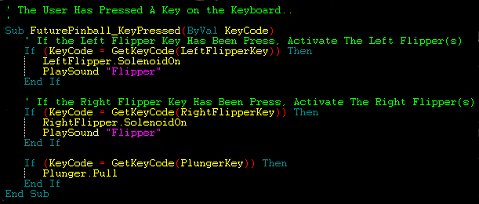
In diesem Script-Beispiel wird geprüft, ob der recht Flipper-Knopf bzw. der Plunger betätigt wurde. Ist dies der Fall, wird die im Script programmierte Aktion erfolgen.
 FuturePinball_KeyReleased( byVal KeyCode )
FuturePinball_KeyReleased( byVal KeyCode )
Dieses Ereignis wird immer dann aufgerufen, wenn der Benutzer eine Taste loslässt.
KeyCode: enthält den Tasten-Code der Taste, die losgelassen wurde. Die Tasten-Codes für die einzelnen Tasten der Tastatur können der Hilfe-Datei von Future Pinball unter dem Inhalt "Scripting / Keycodes" entnommen werden.
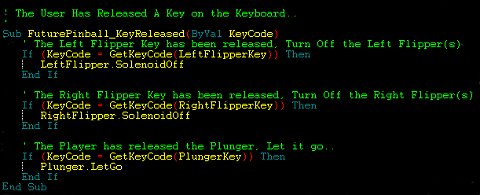
In dem obigen Script-Beispiel wird geprüft, ob einer der beiden Flipper-Knöpfe oder der Plunger losgelassen wurde. Ist dies der Fall, wird die im Script programmierte Aktion erfolgen.
 FuturePinball_Paused()
FuturePinball_Paused()
Dieses Ereignis wird im Script aufgerufen, wann immer das Spiel über die Pause-Taste angehalten wird. Was auch immer Sie mit diesem Ereignis verknüpfen möchten, sollten Sie jedoch mindestens das Abspielen von Musik anhalten.
 FuturePinball_UnPaused()
FuturePinball_UnPaused()
Dieses Ereignis wird im Script dann aufgerufen, wenn der Benutzer das Spiel fortsetzt.
 FuturePinball_TiltWarnings( byVal Warning )
FuturePinball_TiltWarnings( byVal Warning )
Dieses Ereignis wird aufgerufen, wenn der Benutzer den Spieltisch stößt, und die Intensität für das Tilt erreicht wird. Hier sollten Sie einen entsprechenden Sound spielen und eine visuelle Warnung anzeigen lassen. Wenn die Anzahl der Warnungen entsprechend der Einstellung beim Spieltische erreicht wurde, gerät der Spieltisch in den Tilt-Status FuturePinball_Tilted.
Warning: enthält die fortlaufende Nummer der Warnungen.
 FuturePinball_Tilted( byVal Warning )
FuturePinball_Tilted( byVal Warning )
Dieses Ereignis wird aufgerufen, wenn der Spieltisch "getilt" wurde. In diesem Fall sollten alle Lichter ausgehen, ein entsprechender Sound gespielt werden und das Werten von Punkten (incl. Bonus) unterbunden werden.
An diesem Punkt wird die globale Variable fpTilted auf TRUE gesetzt und behält diesen Wert, bis der Tilt-Mechanismus von Ihnen im Script ausgeschaltet wurde.
 FuturePinball_MusicFinished( byVal Channel )
FuturePinball_MusicFinished( byVal Channel )
Dieses Ereignis wird aufgerufen, wenn ein Musik-Kanal das Abspielen beendet hat.
Channel: entählt den Kanal, dessen Wiedergabe beendet wurde. In diesem Fall kann entweder der Befehl zum Neustart erfolgen oder ein anderer Sound gespielt werden.
 FuturePinball_NameEntryComplete( byVal Position, byVal Special )
FuturePinball_NameEntryComplete( byVal Position, byVal Special )
Dieses Ereignis wird aufgerufen, nachdem das EnterHighScore() abgeschlossen wurde. Hier werden weitere Befehle abgearbeitet, um den Spielfluss nach der Eingabe der Initialien aufrecht zu erhalten, beispielsweise die Vergabe der Match-Freispiele oder das Umschalten in den Attract-Modus.
Position: ist die Stelle des erspielten Eintrages in der High Score Liste.
Special: Wenn dieser Wert 1 ist, hat der aktuelle Spieler den bisherigen Special High Score übertroffen. Ist der Wert 0 wird der Wert entweder nicht unterstützt (über die Spielregeln) oder der Punktestand war nicht hoch genug.

 <Integer> fpEventID (Einstellung wird nur gelesen)
<Integer> fpEventID (Einstellung wird nur gelesen)
Diese Variable wird durch einige Spieltischkomponenten gesetzt (z. B. Drop Targets), um darüber zu informieren, welcher Teil des Objektes durch die Kugel getroffen wurde. Weitere Informationen dazu finden Sie bei den jeweils relevanten Objekten.
 <Boolean> fpGameInPlay (Einstellung wird nur gelesen)
<Boolean> fpGameInPlay (Einstellung wird nur gelesen)
Diese Variable (oder Flag) wird über die BeginGame() Methode gesetzt, wenn ein Spiel gestartet wurde. Das Flag kann dazu verwendet werden um zu prüfen, ob ein Spiel noch aktuell gespielt wird. Es enthält entweder True (wahr) oder False (nicht wahr). Dieses Flag wird über die EndGame() Methode auf False zurückgesetzt.
 <Integer> fpTiltWarnings (Einstellung wird nur gelesen)
<Integer> fpTiltWarnings (Einstellung wird nur gelesen)
Diese Variable enthält die Anzahl der Tilt-Warnungen, die über das FuturePinball_TiltWarnings() Ereignis ausgegeben werden. Diese werden addiert, wenn der Spieler den Spieltisch zu hart stößt.
 <Integer> fpInitialJackpot (Einstellung wird nur gelesen)
<Integer> fpInitialJackpot (Einstellung wird nur gelesen)
Diese Variable enthält den in der Spieltisch-Information eingestellten Wert für den Jackpot. Sie können diese Variable dazu verwenden, um die nvJackpot Variable zurückzusetzen, wenn ein Spieler den Jackpot erreicht hat.
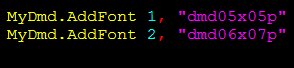
 <Boolean> fpTilted
<Boolean> fpTilted
Diese Variable (oder Flag) wird gesetzt, wenn der Spieler den Spieltisch durch zu häufiges Stoßen "getilt" hat. Die Variable erhält dann den wert True. Sie sollten dieses Flag immer bei allen Script-Abläufen berücksichtigen, bei denen es entscheidend ist, ob der Spieltisch im Tilt-Status ist oder nicht (z. B. bei der Vergabe von Punkten oder ob die Flipper noch angesprochen werden oder nicht).
Wenn dieses Flag den Wert True enthält, der Flipper sich also im Tilt-Status befindet, funktionieren in der Regel sämtliche Komponenten, die ein Solenoid verwenden, nicht (Bumper, Slingshot, Flipperfinger). Eine Ausnahme bilden die EM-Kicker und Kicker-Holes, da die Kugel aus diesen für die Fortsetzung des Spieles in einem neuen Ball ja wieder ausgestoßen werden muss.
 <Integer> fpBallID (Einstellung wird nur gelesen)
<Integer> fpBallID (Einstellung wird nur gelesen)
Diese Variable wird immer dann gesetzt, wenn die Kugel ein Objekt trifft und das _Hit Ereignis ausgelöst wird. Der Inhalt der Variablen ist der, der bei der CreateBall Funktion bestimmt wird. Dies ermöglicht dem Script das Wissen, welche von mehreren Kugeln (z. B. im Multiball-Modus) ein Objekt getroffen hat. Gates, Spinner und Vari-Targets unterstützen die fpBallID nicht.
Die folgenden Variablen werden als beständige Werte in einer Datei namens fpRam gespeichert, deren Dateiname der Name des Spieltisches ist. Diese Variablen werden z. B. dazu verwendet, um den Spieltisch im gleichen Zustand zu öffnen, wie er nach dem letzten Spiel verlassen wurde. So können die letzten Punktestände auf den Displays wieder angezeigt werden, ebenso wie der aktuelle High Score oder die anzahl der Credits (verfügbare Spiele).
 <Interger> nvBallsPerGame
<Interger> nvBallsPerGame
Diese Variable enthält die Anzahl der Kugeln für 1 Spiel. Dieser Wert wird entweder bei den Spieltisch-Informationen oder per Script festgelegt. Werte von 1 bis 9 sind zulässig.
 <Interger> nvCredits
<Interger> nvCredits
Diese Variable enthält die Anzahl der verfügbaren Spiele. Der Wert sollte sich mit jedem Einwerfen einer Münze oder Starten eines Spieles und erhalten eines Freispieles verändern. Werte von 1 bis 99 sind zulässig.
 <Integer> nvScore1 - nvScore4
<Integer> nvScore1 - nvScore4
Diese Variablen enthalten den aktuellen Punktestand für die Spieler 1 bis 4 (Flipper unterstützen in der Regel 4 Spieler).
 <Integer> nvScore( <Integer> CurrentPlayer )
<Integer> nvScore( <Integer> CurrentPlayer )
Diese Variable enthält den Punktestand des aktuellen Spielers, der einem der vorgenannten nvScore1 bis nvScore4 entspricht.
CurrentPlayer: entspricht dem Indes des aktuellen Spielers (1 - 4).
 <Integer> nvSpecialScore1 - nvSpecialScore4
<Integer> nvSpecialScore1 - nvSpecialScore4
Diese Variable enthält den Spezial-Punktestand für die Spieler 1 bis 4, sofern dieses Feature vom Spieltisch-Designer unterstützt wird.
 <Integer> nvSpecialScore( <Integer> CurrentPlayer )
<Integer> nvSpecialScore( <Integer> CurrentPlayer )
Diese Variable enthält den Spezial-Punktestand des aktuellen Spielers, der einem der vorgenanten nvSpecialScore1 bis nvSpecialScore4 entspricht.
 <Integer> nvHighScore1 - nvHighScore4
<Integer> nvHighScore1 - nvHighScore4
Diese Variable enthält den Punktestand, der den jeweiligen High Score ergibt.
 <String> nvHighScore1Name - nvHighScore4Name
<String> nvHighScore1Name - nvHighScore4Name
Diese Variable enthält die Initialien des Spielers, der den aktuellen High Score erspielt hat. Der Name besteht aus maximal 3 Zeichen. Wenn Sie diese manuell leeren oder auf weniger als 3 Zeichen verkürzen, werden die fehlenden Zeichen mit einem '.' (Punkt) gefüllt.
 <Integer> nvHighScore( <Integer> Index )
<Integer> nvHighScore( <Integer> Index )
Diese Variable enthält High Score gemäß dem angegebenen Index. Index kann einer der Werte 1 bis 10 sein.
 <String> nvHighScoreName( <Integer> Index )
<String> nvHighScoreName( <Integer> Index )
Diese Variable enthält den Namen des mit Index spezifizierten Eintrages in der High Score Liste. Index kann einer der Werte 1 bis 10 sein.
 <Integer> nvSpecialHighScore( <Integer> Index )
<Integer> nvSpecialHighScore( <Integer> Index )
Diese Variable enthält Speziel High Score gemäß dem angegebenen Index. Index kann einer der Werte 1 bis 10 sein.
 <String> nvSpecialHighScoreName( <Integer> Index )
<String> nvSpecialHighScoreName( <Integer> Index )
Diese Variable enthält den Namen des mit Index spezifizierten Eintrages in der Special High Score Liste. Index kann einer der Werte 1 bis 10 sein.
 <String> nvSpecialHighScoreTitle (Einstellung wird nur gelesen)
<String> nvSpecialHighScoreTitle (Einstellung wird nur gelesen)
Diese Variable enthält den String, der mit dem Spezial Score Titel im Spieltisch-Informationsdialog spezifiziert wird.
 <String> nvSpecialHighScoreText (Einstellung wird nur gelesen)
<String> nvSpecialHighScoreText (Einstellung wird nur gelesen)
Diese Variable enthält den String, der mit dem Speziel Score Text im Spieltisch-Informationsdialog spezifiziert wird.
 <Integer> nvJackpot
<Integer> nvJackpot
Diese Variable enthält den aktuellen Wert des Jackpots. Wenn noch keine fpRam-Datei besteht (wenn der Spieltisch zum allerersten mal gespielt wird), enthält die Variable den im Spieltisch-Informationsdialog spezifizierten Wert.
 <Integer> nvTotalGamesPlayed
<Integer> nvTotalGamesPlayed
Enthalt die Anzahl der gesamten Spiele, die auf dem aktuellen Spieltisch gespielt wurden, sofern diese Variable beim Spielstart initialisiert wird.
 <Integer> nvTiltWarnings
<Integer> nvTiltWarnings
Diese Variable enthält die Anzahl der Warnungen, die gegeben werden bevor der Spieltisch in den Tilt-Zustand gerät. Dieser Wert kann über die Spieltisch-Einstellungen bestimmt werden und kann von 0 bis 9 sein.
 <Integer> nvR1 - nvR16
<Integer> nvR1 - nvR16
Die Datei fpRam kann 16 individuelle numerische Variablen speichern. Diese können verwendet werden, um zwischen den Spielen bestimmte Werte zu speichern. Eine weitere Anwendungsmöglichkeite ist die Erstellung eines Menüs, mittels dem bestimmte Features des Flippers ein- oder ausgeschaltet werden. In realen Flippern geschieht dies über die DIP-Schalter innerhalb der Backbox.
 <String> nvS1 - nvS16
<String> nvS1 - nvS16
Die Datei fpRam kann 16 individuelle String-Variablen speichern die dazu verwendet werden können, spezielle Texte zum Abruf bereitzustellen.